無線LANとは?Wi-Fiとの違い、パソコンでの接続方法をわかりやすく解説 3分でわかる!無線LANミニ知識
光回線やモバイル回線などでおなじみの無線LANは、ケーブルを使用せずに無線ネットワークへの接続を可能にする仕組みのことです。またスマホやタブレット、ノートパソコンといった持ち運びに便利な端末をインターネットに接続する際は、Wi-Fiが頻繁に利用されます。無線LANとWi-Fiはよく同じ意味として認識されますが、厳密には異なります。導入を検討する前に、無線LANの仕組みやメリット・デメリットについて確認していきましょう。
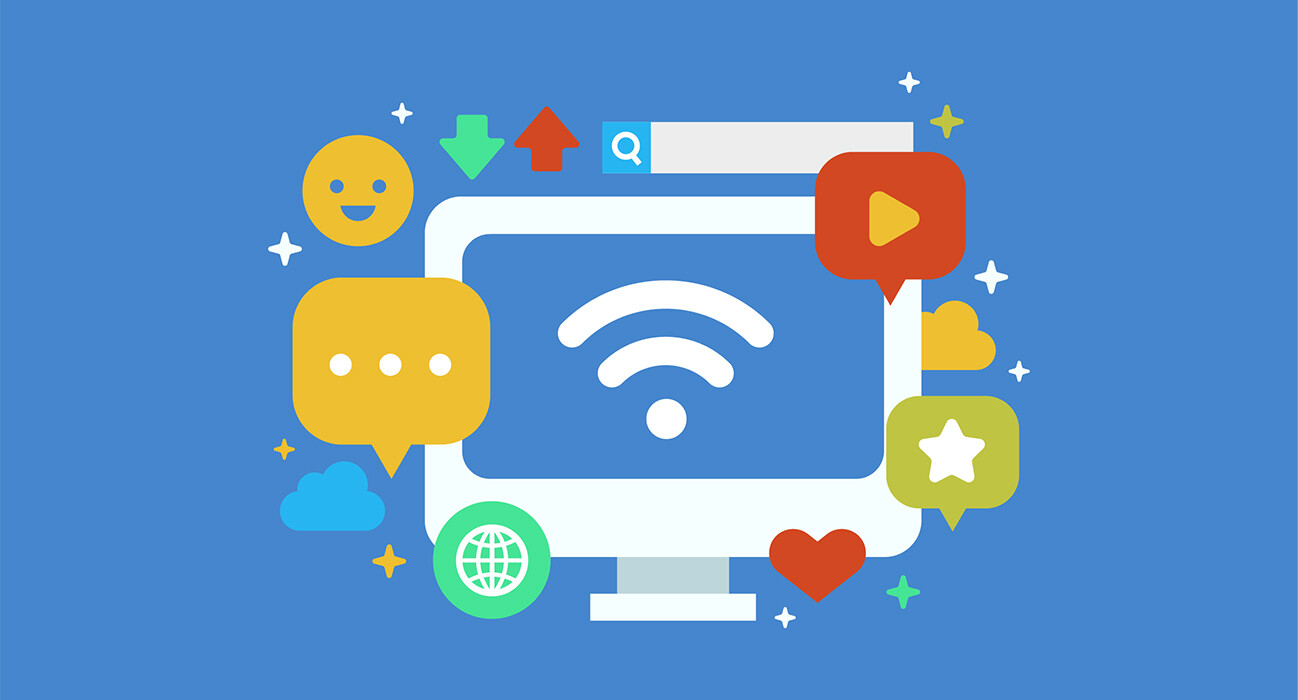
無線LANとは?
無線LANとは、ケーブルを使用せずに通信するための仕組みのことです。しかしWi-Fiも同様に、ケーブルを使用せずインターネットに接続する仕組みを指すため、同じ意味だと認識されることがほとんどです。しかし厳密には、無線LANとWi-Fiはイコールではありません。
無線LANの意味
LANとは「Local Area Network(ローカルエリアネットワーク)」の略で、とある敷地内や建物内などの限定されたエリアでインターネットに接続できる、小規模なネットワークのことをいいます。
インターネットに接続するパソコンが、やや太めのケーブルにつながれているところを見たことがあるでしょう。そのようなケーブルにつないで、有線でインターネットに接続するネットワークを有線LANと呼びます。一方で無線LANとは、文字通りケーブルを使用せずにインターネットに接続できるLANのことです。
無線LANと有線LANの違いは、ケーブルの有無だけではありません。通信速度や、利用する場所によって推奨される接続方法なども異なります。またケーブルが不要な無線LANの方が、見た目がすっきりするためメリットしかないように思えますが、有線LANならではのメリットもあるため自身の利用目的や環境に適したものを選びましょう。
以下の記事で詳しく説明しているため、あわせてご覧ください。
無線LANと有線LANの違いとは?オフィスや自宅での活用シーン
無線LANとWi-Fiの違い
無線LANとWi-Fiは、どちらもケーブルを使用せずにインターネットへ接続する仕組みを指すため、しばしば同じ意味で解釈されることがほとんどです。しかしWi-Fiは、あくまで無線LANの通信規格の種類の1つです。
通信規格とは、異なる複数の端末同士がスムーズに通信できるよう、あらかじめ定められた共通ルールのことです。例えば、無線LANの他の通信規格にはBluetoothなどがあります。Wi-Fiは無線LANの通信規格の中でも世界的標準として使用されています。そのため、無線LANとWi-Fiはほとんど同じ意味で認識されるようになりました。
無線LANアクセスポイントと無線LANルーターの違い
無線LANアクセスポイントとは、端末同士が無線通信を行う際に、電波を受発信して通信範囲を広げるための機器のことで「親機」とも呼ばれています。電波を受発信するだけなので、機器自体にはインターネットに接続する機能が備わっていません。そのため無線LANアクセスポイントを設置しただけではインターネットに接続できず、無線LANルーターを別途用意する必要があります。無線LANルーターとは、端末をインターネットに接続させる機器のことです。
近年の無線LANルーターには、無線LANアクセスポイントの機能も備わっているタイプが多く、自宅で無線のインターネット環境を構築するために広く普及しています。また無線LANアクセスポイントを設置する場合、家庭内および大規模なオフィスにより違いがあります。
以下の記事で詳しく説明しているため、あわせてご覧ください。
無線LANアクセスポイントとは?ルータータイプ・ブリッジタイプ
無線LANのメリット・デメリット
ケーブルが不要な無線LANの導入を検討する人も多いでしょう。しかしその前に、無線LANを利用する際のメリットとデメリットをあらかじめ把握することをおすすめします。
無線LANのメリット
無線LANは、電波の届く範囲であればどこでも通信できます。そのため、自宅やオフィスなどあらゆる場所でのインターネット環境の構築に利用されています。また持ち運びができる無線LAN機器を所持していれば、移動中でもインターネットが利用できます。さらにケーブルが不要なため、パソコン周りの見た目がすっきりします。
無線LANの電波を広げるには、中継機を設置したり業務用無線LANアクセスポイントを設置したりする方法が効果的です。以下の記事で詳しく紹介しているため、あわせてご覧ください。
無線LANの距離を伸ばすには? 周波数の特徴と距離を伸ばす方法
無線LANのデメリット
無線LANにおける最も大きなデメリットは、有線LANよりもセキュリティリスクが高いということです。電波が屋外などに漏れやすく、通信内容を傍受される恐れがあります。特に公共無線LANサービスは不特定多数の人が利用しているため、より大きなセキュリティリスクが伴います。
あらかじめ、接続設定にて情報やデータを暗号化し、セキュリティ対策を施す必要があるでしょう。また有線LANと比較すると、通信の安定性や速度に問題が出やすい点が挙げられます。通信が不安定な場合は、無線LANルーターや家電の置き場所を調節する必要があるでしょう。
また導入時に、新しい通信規格に対応した無線LANルーターを選定することも推奨されています。無線LANには通信速度などによって様々な種類の規格があり、通信速度は「Mbps」、規格は「IEEE802.11〇〇」と表記されます。2022年11月時点では無線LANの規格を選ぶときに「IEEE802.11ax」「IEEE802.11ac」を選ぶのがおすすめです。
最新の通信規格に対応した無線LANアクセスポイント「ACERA」シリーズ
無線LANのインターネットに接続する方法
家庭やオフィス内などに無線LANを導入し、インターネット環境を構築する手順を説明します。導入場所が家庭内または企業内でも、導入手順は基本的には同じです。
プロバイダと契約しインターネットに接続できる環境をつくる
自身の利用目的や環境に合わせてインターネット回線を選び、回線を提供しているプロバイダと契約します。プロバイダとは、インターネット環境を構築したい場所に回線を引き、インターネットに接続する役割を担う事業者のことです。そのためインターネットを利用するには、プロバイダとの契約が必須です。
インターネットの接続に必要な機器を準備する
利用するインターネット回線によって、必要な機器は異なります。光回線などの固定回線を利用する場合は、回線終端装置やLANケーブル、無線LANルーターなどが必要です。回線終端装置とは、インターネットの接続に必要な信号の変換装置のことで、光回線の場合のみ必要な装置です。
インターネット環境を構築する方法について、以下の記事にてさらに詳しく説明しているため、あわせてご覧ください。
インターネットの接続方法や必要な準備、接続できない場合の対処法
パソコンで無線LANの接続設定を行う
インターネットに接続するパソコンの設定画面を開き、Wi-Fiをオンにします。すると画面に、接続できるWi-Fiのリスト(SSID)が一覧で表示されるため、該当の名前を選択します。
SSIDとは、無線LANの通信を識別するために付けられた名前で、無線LANルーター機器の背面や側面に記載されていることが多いです。選択した後は、空欄にWi-Fiに接続するためのパスワードを入力します。パスワードも基本的には無線LANルーターの背面や側面に記載されていることが多く、正しく入力し認証されれば、無線LAN接続が完了します。
正しい設定とセキュリティ対策を施し安全な無線LAN環境を構築しましょう
無線LANは、名前の通りケーブルを使わずに端末同士の通信を可能にする仕組みです。電波が届く範囲内ならどこでも利用でき、その手軽さや利便性から、家庭内やオフィス内、公共の場にて頻繁に利用されています。
しかし、ケーブルがなく見た目がすっきりするというメリットがある一方で、通信速度が不安定かつセキュリティリスクを抱えているというデメリットもあります。そのため、通信の暗号化やセキュリティ対策ソフトの導入など、最低限の対策を施しつつ安全に利用することが大切です。
